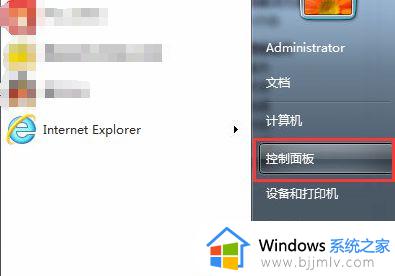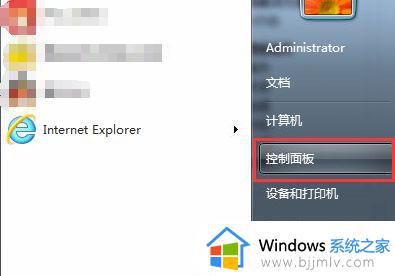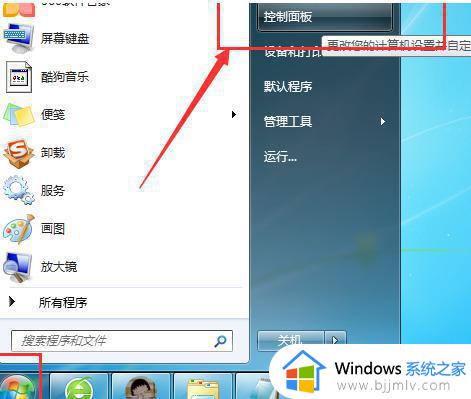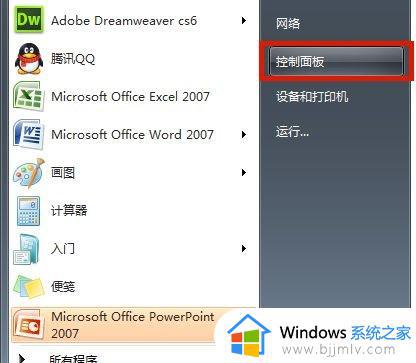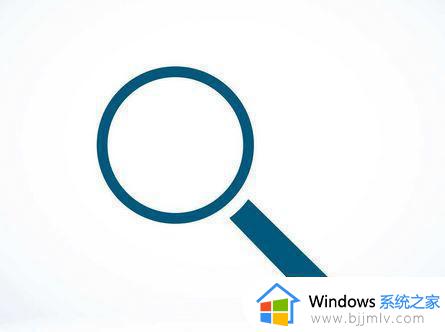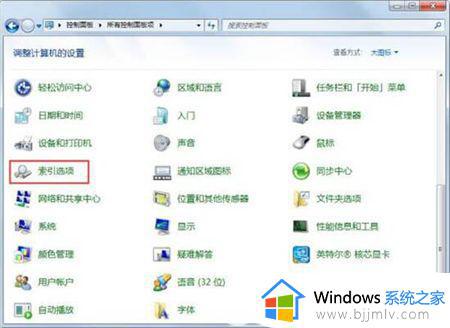win7底部网页搜索栏怎么关闭 win7下方的网页搜索栏如何取消
更新时间:2023-05-02 11:32:00作者:runxin
对于win7系统的强大兼容性特征相信大多用户也有所耳闻,因此一些老电脑也会选择安装这款系统,可是在启动win7电脑进入系统桌面之后,却发现底部任务栏中多了个网页搜索栏,那么win7底部网页搜索栏怎么关闭呢?这里小编就来教大家win7下方的网页搜索栏取消设置方法。
具体方法:
1、打开笔记本电脑,然后可以看到如图所示左边导航栏中的输入框搜索这里,点击该搜索框;

2、点击搜索框以后,再搜索框的右上角可以找到一个设置的小图标。
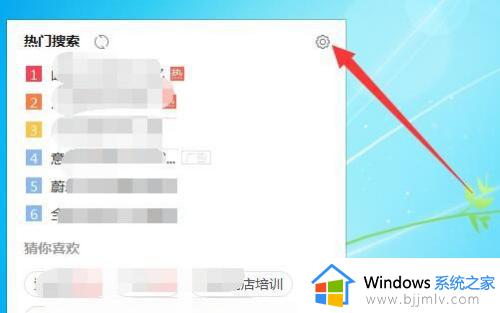
3、点击设置以后,在设置的弹框中可以看到更多设置的功能。
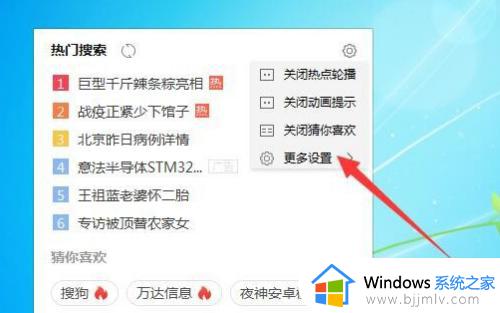
4、点击更多设置后,在更多设置中有退出和永久退出,这里选择永久退出。
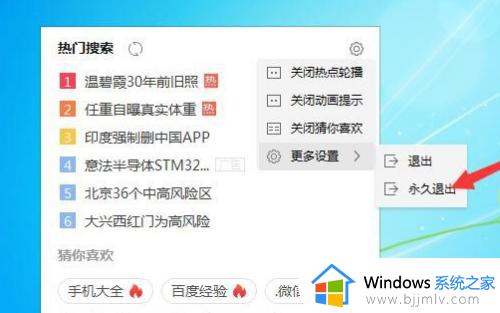
5、点击永久退出后,就会发现下一次在启动的时候就不会再次启动这个输入框。

上述就是小编告诉大家的win7下方的网页搜索栏取消设置方法了,如果有不了解的用户就可以按照小编的方法来进行操作了,相信是可以帮助到一些新用户的。